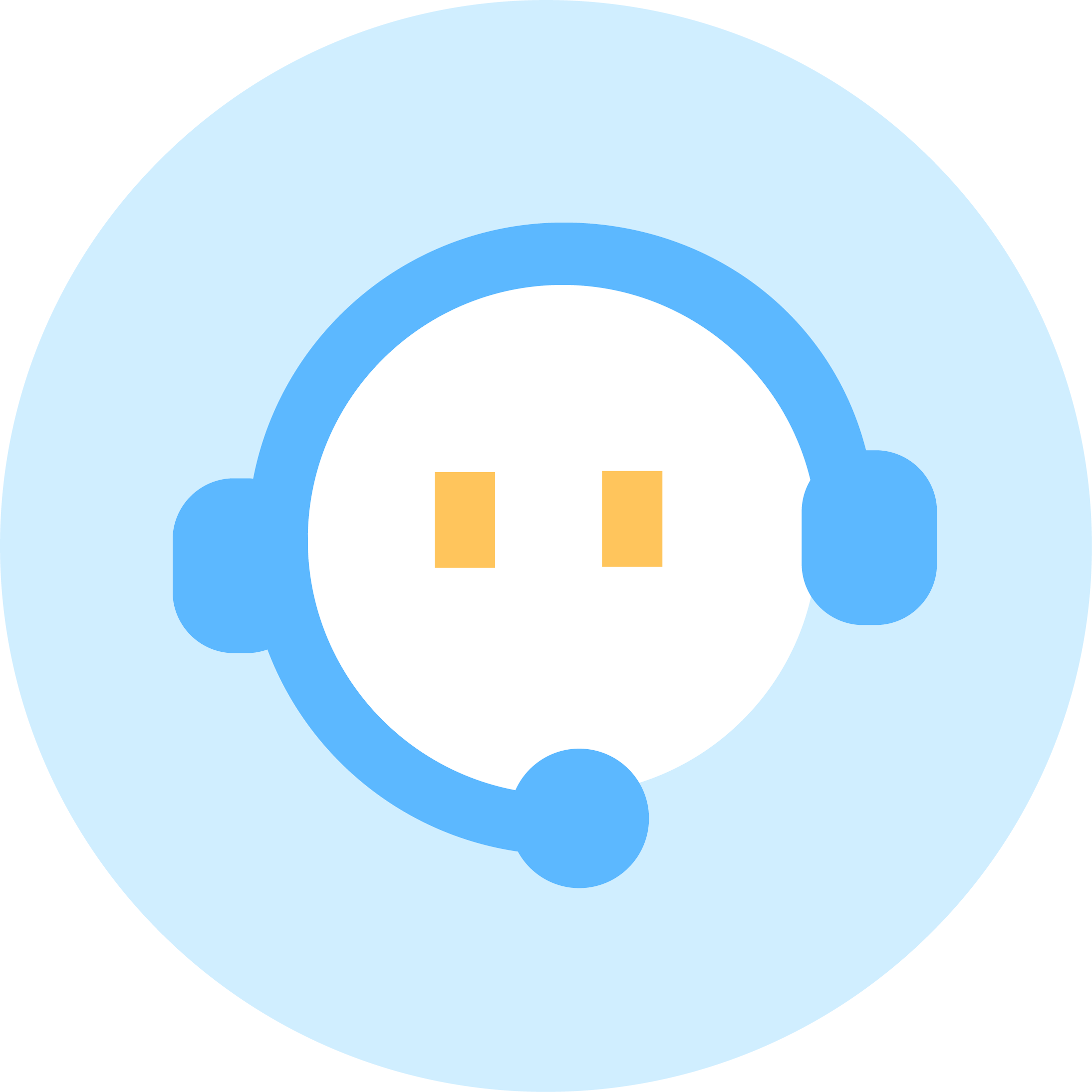等待加载
SP24微型打印机操作手册
SP24微型打印机操作手册
目录简介⋯⋯⋯⋯⋯⋯⋯⋯⋯⋯⋯⋯⋯⋯⋯⋯⋯⋯⋯⋯⋯⋯⋯⋯⋯⋯⋯⋯1 开箱⋯⋯⋯⋯⋯⋯⋯⋯⋯⋯⋯⋯⋯⋯⋯⋯⋯⋯⋯⋯⋯⋯⋯⋯⋯⋯⋯⋯1 性能规格⋯⋯⋯⋯⋯⋯⋯⋯⋯⋯⋯⋯⋯⋯⋯⋯⋯⋯⋯⋯⋯⋯⋯⋯⋯⋯1 安装⋯⋯⋯⋯⋯⋯⋯⋯⋯⋯⋯⋯⋯⋯⋯⋯⋯⋯⋯⋯⋯⋯⋯⋯⋯⋯⋯⋯2 环境⋯⋯⋯⋯⋯⋯⋯⋯⋯⋯⋯⋯⋯⋯⋯⋯⋯⋯⋯⋯⋯⋯⋯⋯⋯⋯⋯2 结构示意⋯⋯⋯⋯⋯⋯⋯⋯⋯⋯⋯⋯⋯⋯⋯⋯⋯⋯⋯⋯⋯⋯⋯⋯⋯2 接口⋯⋯⋯⋯⋯⋯⋯⋯⋯⋯⋯⋯⋯⋯⋯⋯⋯⋯⋯⋯⋯⋯⋯⋯⋯⋯⋯3 电源连接⋯⋯⋯⋯⋯⋯⋯⋯⋯⋯⋯⋯⋯⋯⋯⋯⋯⋯⋯⋯⋯⋯⋯⋯⋯3 安装色带盒⋯⋯⋯⋯⋯⋯⋯⋯⋯⋯⋯⋯⋯⋯⋯⋯⋯⋯⋯⋯⋯⋯⋯⋯4 安装打印纸卷⋯⋯⋯⋯⋯⋯⋯⋯⋯⋯⋯⋯⋯⋯⋯⋯⋯⋯⋯⋯⋯⋯⋯4 操作⋯⋯⋯⋯⋯⋯⋯⋯⋯⋯⋯⋯⋯⋯⋯⋯⋯⋯⋯⋯⋯⋯⋯⋯⋯⋯⋯⋯5 DIP开关设置⋯⋯⋯⋯⋯⋯⋯⋯⋯⋯⋯⋯⋯⋯⋯⋯⋯⋯⋯⋯⋯⋯⋯5 控制键⋯⋯⋯⋯⋯⋯⋯⋯⋯⋯⋯⋯⋯⋯⋯⋯⋯⋯⋯⋯⋯⋯⋯⋯⋯⋯7 打印操作⋯⋯⋯⋯⋯⋯⋯⋯⋯⋯⋯⋯⋯⋯⋯⋯⋯⋯⋯⋯⋯⋯⋯⋯⋯7 更换零部件⋯⋯⋯⋯⋯⋯⋯⋯⋯⋯⋯⋯⋯⋯⋯⋯⋯⋯⋯⋯⋯⋯⋯⋯⋯8
简介SP24打印机是一种4针24列点阵式微型打印机,可通过电缆线与带RS232接口(BD9插座)的梅特勒-托利多天平相连接,进行结果数据的打印. 本操作手册包括SP24打印机的安装和操作,为了确保能正确操作打印机,请用户通读本手册. 开箱下列附件随SP24打印机一起发货: AC电源适配器电缆线操作手册包装前在打印机内已装上了纸卷和色带性能规格打印方法: 撞击点阵(色带) 字符密度: 每行24个英文字符打印速度: 每秒0.7行打印纸宽度: 57.5mm 接口: RS232串行接口电源适配器: 220VAC,50Hz/ 12VDC,1A 工作温度: 0-40°C总体尺寸: 180mm×105mm×85mm 重量: 0.45Kg(不含内装纸卷) 安装环境打印机应始终放置在无腐蚀,无振动以及温度和湿度不过高的场合.结构示意上盖打印头组件控制电路板纸仓进纸口送纸辊色带盒“SEL” 键“LF” 键图1:打印机结构示意图纸仓盖
图1所示为打印机的各控制键和各部分的示意图,图2为打印机背面的示意图. 接口SP24打印机采用 RS232串行接口形式,为D型25芯孔型插座,引脚定义如表1: 引脚信号信号源说明2 RXD 主机打印机从主机接收数据3 TXD 打印机当使用XON/XOFF握手协议时,打印机向主机发送控制码XON/XOFF 7 GND .... 信号地表1: RS232串口引脚电源连接SP24型打印机采用一个外接电源适配器,其额定电流为1A并能提供12V直流电. 安装色带盒在制造厂已安装好色带盒,如果在使用一段时间后需更换色带,可按下述方法装入色带. 1.开启纸仓盖: 用手捏住纸仓盖两侧,向后旋转,即可打开纸仓盖. 2.开启上盖: 在打印机活动上盖上面有两处 “▲”标志,用两手指同时按住,沿箭头所指方向向后推, 即可打开该上盖. 3.取出旧色带: 两手分别捏住色带盒左右两端,先微微抬起右端,再抬起左端,即可取出用过的旧色带. 4.安装新色带: 把色带盒左端轻轻放在打印机左端的齿轮轴上,同时使右端稍高于左端.如果左端没有完全坐落到齿轮轴上,可按下色带盒上的旋钮,直到色带盒左端完全到位,然后按下色带盒右端. 5.检查色带: 如果色带没拉紧或露在盒外,可转动色带盒上的旋钮,直到把色带拉入到盒内为止. 6.关闭上盖: 将活动上盖的四个L型卡口插入打印机的卡槽中,向前用力推,即可关闭上盖. 7.关闭纸仓盖: 向前旋转纸仓盖,可关闭纸仓盖. 安装打印纸卷在制造厂已安装了纸卷,但没有把纸卷末端放入打印纸输入口,这是为了在运输或存放打印机电源开关串行接口电源插头图2:打印机背面示意图
期间能避免损坏打印机或色带.在使用打印机前可按下述方法安装打印纸: 1.打开纸仓盖,然后开启打印机上盖. 2.把打印纸剪切成图3所示形状,然后将纸送入进纸口. 3.连接电源适配器,按下背面的电源开关接通电源. 4.按下“SEL”鍵(在线/离线选择键),绿色指示灯熄灭. 5.按下“LF”鍵(送纸鍵),打印纸会从机头顶端的纸出口缓缓输出.当纸露出一定长度时,再次按下送纸鍵以停止走纸. 6.从打印机上盖的出纸口穿出打印纸并关上上盖,然后关闭纸仓盖. 操作Dip 开关设置打印机内的控制电路板上有6个DIP开关,它可进行打印机的通信协议设置. 图4: Dip开关Dip开关的位置如图4所示, 请参阅表2的内容进行参数设置: 波特率选择:奇偶校验选择:握手方式选择:DIP 开关波特率DIP 开关奇偶效验DIP开关握手方式on 1 2 3 4 5 6 150 on 1 2 3 4 5 68-无on 1 2 3 4 5 6标志on 1 2 3 4 5 6300 on 1 2 3 4 5 68-奇on 1 2 3 4 5 6XON/XOFF控制电路板关开图3:剪切纸卷末端1 2 3 4 5 6 on
声明:您必须遵守我们的协议,如果您下载了该资源行为将被视为对《电天下账号管理规范》全部内容的认可,本网站资源来自原创,仅供用于学习和交流,请勿用于商业用途。如有侵权、不妥之处,请举报本资源,我们将及时审核处理!
SP24微型打印机操作手册
文本预览
SP24 微型打印机
操作手册目录
简介…………………………………………………………………………1
开箱…………………………………………………………………………1
性能规格……………………………………………………………………1
安装…………………………………………………………………………2
环境………………………………………………………………………2
结构示意…………………………………………………………………2
接口………………………………………………………………………3
电源连接…………………………………………………………………3
安装色带盒………………………………………………………………4
安装打印纸卷……………………………………………………………4
操作…………………………………………………………………………5
DIP开关设置 ……………………………………………………………5
控制键……………………………………………………………………7
打印操作…………………………………………………………………7
更换零部件…………………………………………………………………8简介
SP24打印机是一种4针24列点阵式微型打印机,可通过电缆线与带RS232接口(BD9插座)
的梅特勒-托利多天平相连接,进行结果数据的打印. 本操作手册包括 SP24 打印机的安装和
操作,为了确保能正确操作打印机,请用户通读本手册.
开箱
下列附件随SP24打印机一起发货:
AC电源适配器
电缆线
操作手册
包装前在打印机内已装上了纸卷和色带
性能规格
打印方法: 撞击点阵(色带)
字符密度: 每行24个英文字符
打印速度: 每秒0.7行
打印纸宽度: 57.5mm
接口: RS232串行接口
电源适配器: 220VAC,50Hz/ 12VDC,1A
工作温度: 0-40℃
总体尺寸: 180mm×105mm×85mm
重量: 0.45Kg(不含内装纸卷)
安装
环境
打印机应始终放置在无腐蚀,无振动以及温度和湿度不过高的场合.
结构示意
纸仓盖
纸仓
色带盒
控制电路板
“LF” 键
“SEL” 键 进纸口 送纸辊
上盖
打印头组件
图1:打印机结构示意图电源开关 串行接口 电源插头
图2:打印机背面示意图
图1所示为打印机的各控制键和各部分的示意图,图2为打印机背面的示意图.
接口
SP24打印机采用 RS232串行接口形式,为D型25芯孔型插座,引脚定义如表1:
引脚 信号 信号 源 说明
2 RXD 主机 打印机从主机接收数据
3 TXD 打印机 当使用 XON/XOFF 握手协议时,打印机
向主机发送控制码XON/XOFF
7 GND …. 信号地
表1: RS232串口引脚
电源连接
SP24型打印机采用一个外接电源适配器,其额定电流为1A并能提供12V直流电.
安装色带盒
在制造厂已安装好色带盒,如果在使用一段时间后需更换色带,可按下述方法装入色带.
1. 开启纸仓盖:
用手捏住纸仓盖两侧,向后旋转,即可打开纸仓盖.
2. 开启上盖:
在打印机活动上盖上面有两处 “▲”标志,用两手指同时按住,沿箭头所指方向向后推,
即可打开该上盖.
3. 取出旧色带:
两手分别捏住色带盒左右两端,先微微抬起右端,再抬起左端,即可取出用过的旧色带.
4. 安装新色带:
把色带盒左端轻轻放在打印机左端的齿轮轴上,同时使右端稍高于左端.如果左端没
有完全坐落到齿轮轴上,可按下色带盒上的旋钮,直到色带盒左端完全到位,然后按下
色带盒右端.
5. 检查色带:
如果色带没拉紧或露在盒外,可转动色带盒上的旋钮,直到把色带拉入到盒内为止.
6. 关闭上盖:
将活动上盖的四个L型卡口插入打印机的卡槽中,向前用力推,即可关闭上盖.
7. 关闭纸仓盖:
向前旋转纸仓盖,可关闭纸仓盖.
安装打印纸卷
在制造厂已安装了纸卷,但没有把纸卷末端放入打印纸输入口,这是为了在运输或存放打印机期间能避免损坏打印机或色带.在使用打印机前可按下述方法安装打印纸:
1. 打开纸仓盖,然后开启打印机上盖.
2. 把打印纸剪切成图3所示形状,然后将纸送入进纸口.
3. 连接电源适配器,按下背面的电源开关接通电源.
4. 按下“SEL”鍵(在线/离线选择键),绿色指示灯熄灭.
5. 按下“LF”鍵(送纸鍵),打印纸会从机头顶端的纸出口缓缓输出.当纸露出一定长度时,
再次按下送纸鍵以停止走纸.
6. 从打印机上盖的出纸口穿出打印纸并关上上盖,然后关闭纸仓盖.
图3:剪切纸卷末端
操作
Dip 开关设置
打印机内的控制电路板上有6个DIP开关,它可进行打印机的通信协议设置.
关 开
on
1
2
控制电路板
3
4
操作手册目录
简介…………………………………………………………………………1
开箱…………………………………………………………………………1
性能规格……………………………………………………………………1
安装…………………………………………………………………………2
环境………………………………………………………………………2
结构示意…………………………………………………………………2
接口………………………………………………………………………3
电源连接…………………………………………………………………3
安装色带盒………………………………………………………………4
安装打印纸卷……………………………………………………………4
操作…………………………………………………………………………5
DIP开关设置 ……………………………………………………………5
控制键……………………………………………………………………7
打印操作…………………………………………………………………7
更换零部件…………………………………………………………………8简介
SP24打印机是一种4针24列点阵式微型打印机,可通过电缆线与带RS232接口(BD9插座)
的梅特勒-托利多天平相连接,进行结果数据的打印. 本操作手册包括 SP24 打印机的安装和
操作,为了确保能正确操作打印机,请用户通读本手册.
开箱
下列附件随SP24打印机一起发货:
AC电源适配器
电缆线
操作手册
包装前在打印机内已装上了纸卷和色带
性能规格
打印方法: 撞击点阵(色带)
字符密度: 每行24个英文字符
打印速度: 每秒0.7行
打印纸宽度: 57.5mm
接口: RS232串行接口
电源适配器: 220VAC,50Hz/ 12VDC,1A
工作温度: 0-40℃
总体尺寸: 180mm×105mm×85mm
重量: 0.45Kg(不含内装纸卷)
安装
环境
打印机应始终放置在无腐蚀,无振动以及温度和湿度不过高的场合.
结构示意
纸仓盖
纸仓
色带盒
控制电路板
“LF” 键
“SEL” 键 进纸口 送纸辊
上盖
打印头组件
图1:打印机结构示意图电源开关 串行接口 电源插头
图2:打印机背面示意图
图1所示为打印机的各控制键和各部分的示意图,图2为打印机背面的示意图.
接口
SP24打印机采用 RS232串行接口形式,为D型25芯孔型插座,引脚定义如表1:
引脚 信号 信号 源 说明
2 RXD 主机 打印机从主机接收数据
3 TXD 打印机 当使用 XON/XOFF 握手协议时,打印机
向主机发送控制码XON/XOFF
7 GND …. 信号地
表1: RS232串口引脚
电源连接
SP24型打印机采用一个外接电源适配器,其额定电流为1A并能提供12V直流电.
安装色带盒
在制造厂已安装好色带盒,如果在使用一段时间后需更换色带,可按下述方法装入色带.
1. 开启纸仓盖:
用手捏住纸仓盖两侧,向后旋转,即可打开纸仓盖.
2. 开启上盖:
在打印机活动上盖上面有两处 “▲”标志,用两手指同时按住,沿箭头所指方向向后推,
即可打开该上盖.
3. 取出旧色带:
两手分别捏住色带盒左右两端,先微微抬起右端,再抬起左端,即可取出用过的旧色带.
4. 安装新色带:
把色带盒左端轻轻放在打印机左端的齿轮轴上,同时使右端稍高于左端.如果左端没
有完全坐落到齿轮轴上,可按下色带盒上的旋钮,直到色带盒左端完全到位,然后按下
色带盒右端.
5. 检查色带:
如果色带没拉紧或露在盒外,可转动色带盒上的旋钮,直到把色带拉入到盒内为止.
6. 关闭上盖:
将活动上盖的四个L型卡口插入打印机的卡槽中,向前用力推,即可关闭上盖.
7. 关闭纸仓盖:
向前旋转纸仓盖,可关闭纸仓盖.
安装打印纸卷
在制造厂已安装了纸卷,但没有把纸卷末端放入打印纸输入口,这是为了在运输或存放打印机期间能避免损坏打印机或色带.在使用打印机前可按下述方法安装打印纸:
1. 打开纸仓盖,然后开启打印机上盖.
2. 把打印纸剪切成图3所示形状,然后将纸送入进纸口.
3. 连接电源适配器,按下背面的电源开关接通电源.
4. 按下“SEL”鍵(在线/离线选择键),绿色指示灯熄灭.
5. 按下“LF”鍵(送纸鍵),打印纸会从机头顶端的纸出口缓缓输出.当纸露出一定长度时,
再次按下送纸鍵以停止走纸.
6. 从打印机上盖的出纸口穿出打印纸并关上上盖,然后关闭纸仓盖.
图3:剪切纸卷末端
操作
Dip 开关设置
打印机内的控制电路板上有6个DIP开关,它可进行打印机的通信协议设置.
关 开
on
1
2
控制电路板
3
4
您好!SP24微型打印机操作手册是一份详细的指南,它旨在帮助您了解和操作SP24这款小型便携式打印机。这份手册通常包括以下内容:
1. **产品介绍**:对SP24打印机的外观、规格、特点和适用场景进行说明。
2. **安装步骤**:指导如何正确安装打印机,包括硬件连接(如电源、USB线等)和软件安装。
3. **操作流程**:演示如何设置打印模式、调整纸张大小、更换墨盒或色带等基本操作。
4. **功能解析**:讲解打印机的各项功能,如文字、图像打印、自动校准等。
5. **故障排除**:提供常见问题的解决方法,以及如何联系技术支持。
6. **维护保养**:建议的日常维护和延长使用寿命的方法。
为了更好地使用SP24微型打印机,请确保在操作前仔细阅读此手册,遵循其中的安全提示和操作指示。如果在使用过程中遇到任何疑问,欢迎随时向我提问,我会尽力为您提供帮助。